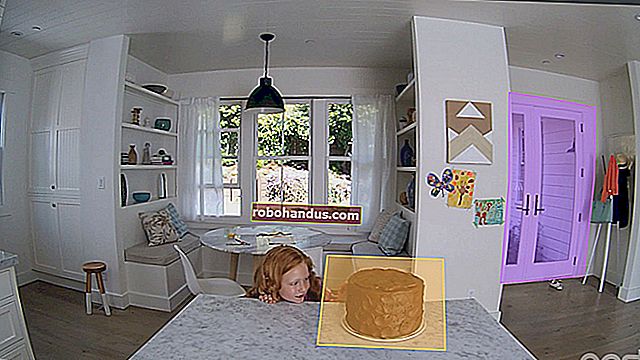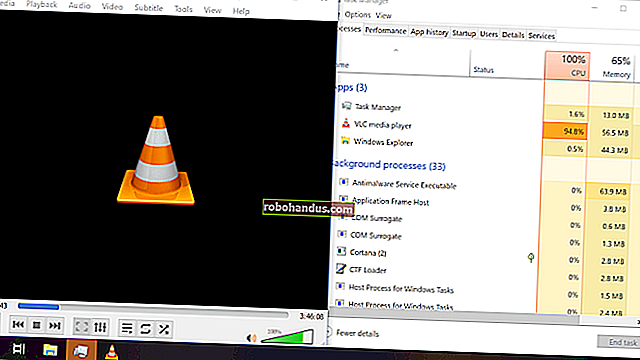APFS, Mac OS Extended (HFS +) 및 ExFAT의 차이점은 무엇입니까?

따라서 잠재적 인 파일 시스템을 선택할 때 디스크 유틸리티를 사용하여 새 하드 드라이브를 파티션합니다. 이 목록은 "APFS (대소 문자 구분)"및 "Mac OS 확장 (저널링, 암호화 됨)"과 같은 용어를 사용하여 생각하는 것보다 더 깁니다.

이 모든 것은 무엇을 의미하며 무엇을 선택해야합니까? 기본적으로 세 가지 주요 옵션이 있습니다.
관련 : 현재 사용 가능한 macOS 10.13 High Sierra의 새로운 기능
- APFS 또는 "Apple File System"은 macOS High Sierra의 새로운 기능 중 하나입니다. 솔리드 스테이트 드라이브 (SSD) 및 기타 올 플래시 저장 장치에 최적화되어 있지만 기계식 및 하이브리드 드라이브에서도 작동합니다.
- HFS Plus 또는 HFS + 로도 알려진 Mac OS Extended 는 1998 년부터 지금까지 모든 Mac에서 사용되는 파일 시스템입니다. macOS High Sierra에서는 모든 기계식 및 하이브리드 드라이브에서 사용되며 이전 버전의 macOS에서는 기본적으로 모든 드라이브에 사용되었습니다.
- ExFAT 는 Windows 및 macOS 시스템에서 작동하도록 설계된 최고의 크로스 플랫폼 옵션입니다. 두 종류의 컴퓨터에 연결되는 외장 드라이브에 사용합니다.
파일 시스템을 선택하는 것은 기본적으로이 세 가지 옵션 중에서 선택하는 것입니다. 암호화 및 대소 문자 구분과 같은 다른 요소는 너무 신경 써야하는 것이 아닙니다. 아래의 상위 세 가지 선택 사항에 대해 좀 더 자세히 살펴본 다음 몇 가지 하위 옵션에 대해 설명하겠습니다.
APFS : 솔리드 스테이트 및 플래시 드라이브에 가장 적합

APFS 또는 Apple File System은 2017 년 macOS High Sierra의 솔리드 스테이트 드라이브 및 플래시 메모리에 대한 기본 파일 시스템입니다. 2016 년에 처음 출시 된이 제품은 이전 기본값 인 Mac OS Extended에 비해 모든 종류의 이점을 제공합니다.
관련 : APFS 설명 : Apple의 새로운 파일 시스템에 대해 알아야 할 사항
우선, APFS가 더 빠릅니다. 파일 시스템이 기본적으로 동일한 데이터를 두 번 가리 키기 때문에 폴더 복사 및 붙여 넣기는 기본적으로 즉각적입니다. 또한 메타 데이터가 향상되어 드라이브에서 폴더가 차지하는 공간을 확인하는 등의 작업을 매우 빠르게 수행 할 수 있습니다. 또한 여러 가지 안정성 개선 사항이있어 손상된 파일과 같은 것을 훨씬 덜 일반적으로 만듭니다. 여기에는 많은 장점이 있습니다. 우리는 표면을 훑어보고 있으므로 APFS의 이점에 대한 자세한 내용은 APFS에 대해 알아야 할 모든 것에 대한 기사를 확인하십시오.
그래서 캐치는 무엇입니까? 역 호환성. 2016 년의 macOS Sierra는 APFS 시스템을 읽고 쓸 수있는 최초의 운영 체제였습니다. 즉, 이전 운영 체제를 사용하는 Mac은 APFS 형식 드라이브에 쓸 수 없습니다. 작업 할 드라이브가 필요한 구형 Mac이있는 경우 APFS는 해당 드라이브에 적합하지 않습니다. 그리고 Windows에서 APFS 드라이브를 읽는 것은 잊으십시오. 아직 타사 도구도 없습니다.
APFS는 현재 Time Machine 과도 호환되지 않으므로 백업 드라이브를 Mac OS 확장으로 포맷해야합니다.
그 외에는 특히 솔리드 스테이트 드라이브와 플래시 메모리에서 APFS를 사용하지 않을 이유가 없을 것입니다.
Mac OS 확장 : 기계식 드라이브 또는 이전 macOS 버전에서 사용되는 드라이브에 가장 적합

Mac OS Extended는 1998 년부터 2017 년까지 모든 Mac에서 사용하는 기본 파일 시스템이었습니다. 오늘날까지 macOS를 설치하고 외장 드라이브를 포맷하는 동안 기계 및 하이브리드 하드 드라이브의 기본 파일 시스템으로 남아 있습니다. 이는 부분적으로 APFS의 이점이 기계식 드라이브에서 명확하지 않기 때문입니다.
기계식 하드 드라이브가 있고 Mac에서만 사용하려는 경우 Mac OS Extended를 사용하는 것이 가장 좋습니다. El Capitan 또는 이전 버전을 실행하는 구형 Mac에서 작동해야하는 모든 드라이브는 APFS가 해당 컴퓨터와 호환되지 않기 때문에 Mac OS Extended로 절대적으로 포맷해야합니다.
APFS는 Time Machine에서도 작동하지 않으므로 Mac OS Extended를 사용하여 Mac 백업에 사용하려는 드라이브를 포맷해야합니다.
ExFat : Windows 컴퓨터와 공유되는 외장 드라이브에 가장 적합

ExFat은 기본적으로 Windows 및 macOS 컴퓨터 모두에서 작동해야하는 드라이브에서만 사용해야합니다. 이 형식은 2006 년으로 거슬러 올라가며 Microsoft에서 파일 및 파티션 크기 제한없이 이전 FAT32 형식의 크로스 플랫폼 호환성을 제공하기 위해 만들어졌습니다. 특별히 최적화 된 파일 형식이 아닙니다. APFS 또는 Mac OS Extended보다 파일 조각화에 훨씬 취약하며 macOS에서 사용하는 메타 데이터 및 기타 기능이 없습니다.
그러나 ExFAT로 드라이브를 포맷하면 Windows와 macOS 컴퓨터 모두이 형식을 읽고 쓸 수 있다는 큰 이점이 있습니다. 물론 Windows에서 Mac으로 포맷 된 드라이브를 읽거나 Mac에서 Windows로 포맷 된 드라이브를 읽을 수 있지만 두 솔루션 모두 비용이 들거나 불안정합니다. 따라서 단점에도 불구하고 ExFAT는 크로스 플랫폼 하드 드라이브를위한 최상의 옵션입니다.
관련 : Windows PC에서 Mac 포맷 드라이브를 읽는 방법
대소 문자 구분 : 원하는 이유를 모르는 경우 피하십시오

APFS 및 Mac OS Extended는 모두 "대소 문자 구분"옵션을 제공하지만 macOS는 기본적으로이 설정을 사용하지 않습니다. 그리고 당신이 무엇을하고 있는지 정말로 알고 있고 그것을 원하는 특별한 이유가 없다면, 드라이브를 포맷 할 때 대소 문자 구분을 사용해서는 안됩니다.
명확하게하기 위해 어떤 방식 으로든 파일 이름에 대문자를 사용할 수 있습니다. 대소 문자 구분은 대부분 파일 시스템이 대문자를 다르게 인식하는지 여부를 결정합니다. 기본적으로 그렇지 않기 때문에 Mac의 동일한 폴더에 "Fun.txt"및 "fun.txt"라는 파일이있을 수 없습니다. 파일 시스템은 파일 이름이 사용자와 다르더라도 동일한 것으로 간주합니다.
Mac은 90 년대에 기본적으로 파일 시스템에서 대소 문자 구분을 사용했지만 Mac OS X 출시 무렵에 변경되었습니다. UNIX 기반 시스템은 일반적으로 대소 문자를 구분하며 Mac OS X는 UNIX 표준을 기반으로하는 최초의 Mac 운영 체제이므로 약간 드문 경우입니다. 아마도 대소 문자를 구분하는 파일 시스템은 사용자 친화적이지 않은 것으로 여겨졌습니다.
오늘날 대소 문자 구분을 활성화하면 대소 문자를 구분하지 않는 파일 시스템을 예상하는 일부 Mac 앱이 손상 될 수 있습니다.
특별한 이유가없는 한 APFS 및 Mac OS Extended 모두에 대해 대소 문자 구분을 피하는 것이 좋습니다. 이 기능을 켜면 많은 이점이 없지만 모든 종류의 문제가 발생할 수 있으며 파일을 한 곳에서 다른 곳으로 드래그하면 데이터가 손실 될 수 있습니다.
암호화는 파일을 보호하지만 성능에 영향을 미칠 수 있음
macOS 하드 드라이브를 암호화하는 방법에 대해 설명했지만이를 수행하는 가장 빠른 방법은 드라이브를 처음 포맷 할 때 암호화를 활성화하는 것입니다. APFS와 Mac OS Extended는 모두 암호화 옵션을 제공하며 보안이 우려되는 경우 외장 드라이브에서 사용하는 것이 좋습니다.
가장 큰 단점은 암호화 키를 잊어 버리면 파일에 대한 액세스 권한이 상실된다는 것입니다. 키를 기억할 수 없거나 안전한 곳에 저장할 수있는 경우가 아니면 드라이브를 암호화하지 마십시오.
암호화의 다른 잠재적 인 단점은 성능입니다. 암호화 된 드라이브에서는 읽기 및 쓰기 속도가 느리지 만 일반적으로 그만한 가치가 있다고 생각합니다. 특히 노트북과 같은 휴대용 Mac에서는 더욱 그렇습니다.
기타 옵션 : MS-DOS (FAT) 및 Windows NT

독수리 눈을 가진 관찰자들은 위에서 설명한 것보다 몇 가지 더 많은 옵션을 알아 차릴 것입니다. 다음은 이에 대한 간략한 요약입니다.
- MS-DOS (FAT) 는 FAT32의 선구자 인 고대 역 호환 파일 형식입니다. XP SP2 이전의 Windows 버전과의 호환성이 절대적으로 필요한 경우에만 사용하십시오. 당신은 거의 확실하지 않습니다.
- 설정에 따라 Windows NT 파일 시스템 이 제공 될 수 있습니다. 이것은 Windows 시스템에서 사용하는 주요 드라이브 유형이며 Windows 시스템에서 이러한 파티션을 만드는 것이 더 나은 생각 일 것입니다.
이미 FAT32, exFAT 및 NTFS의 차이점에 대해 설명 했으므로 이러한 옵션과 기타 옵션에 대한 자세한 내용은 해당 목록을 확인하십시오.
사진 제공 : Patrick Lindenberg, Brian Blum, Tinh tế Photo, Telaneo